
[FireFox] 파이어폭스 10.0 설치 방법
안녕하세요. 쿨펀치의 세상리뷰의 쿨펀치 인사드립니다. ^^
오늘은 우리가 많이 사용 하는 인터넷 익스플로러 와 함께 많이 사용 하는 파이어폭스에 대해 알아보고자합니다.
파이어폭스 웹브라우저로써 많은 사용자를 보유하고 웹 표준을 지키는 웹브라우저입니다.
파이어폭스 10.0 설치 방법을 통해 초보자님들도 파이어폭스를 쉽게 설치 사용 할 수 있도록 따라 해보세요.

파이어폭스 홈페이지 - 바로가기
| FireFox 파이어폭스 10.0 설치 방법 |
파이어폭스 10.0 설치하기 위해 위 파이어폭스 홈페이지에서 파이어폭스 무료 다운로드 해주세요.

파이어폭스 홈페이지에 접속.
1. FireFox 무료 다운로드 클릭.

파일 다운로드 창이 뜨면.
1. 저장 클릭. 파이어폭스를 사용자가 원하는 위치에 저장해주세요.

다운로드 받은 파이어폭스 파일
Firefox Setup 10.0.exe 파일 더블클릭 설치를 실행해주세요.

1. 실행 클릭합니다.

1. 다음 클릭.
2. 기본 설치 체크.
3. 다음 클릭.

1. FireFox 를 기본 웹 브라우저로 사용.
이 부분에서 인터넷 익스플로러를 기본 브라우저로 사용 하실 분은 체크를 해제 해주셔야 합니다.
2. 설치 클릭.
3. 완료 클릭.

1. Microsoft Internet Explorer 체크.
2. 다음 클릭.
3. Internet Explorer로 부터 시작 페이지 설정 가져오기
4. 다음 클릭.

1. Firefox를 시작할 때마다 확인하기 클릭.
2. 아니요 클릭.

파이어폭스 10.0 버전이 설치가 완료 되었습니다.
인터넷 익스플로러 오류를 격고 있으신 분들 파이어폭스 한번 사용해 보세요.
쿨펀치의 세상리뷰 는 여러분의 소중한 댓글과 VIEW ON 클릭 구독 클릭이 큰힘이되어.
더 좋은 블로그를 만들 수 있게 하는 원동력이 됩니다.

'컴퓨터 BOX > 인터넷/웹서비스' 카테고리의 다른 글
| [번역기] 무료번역 사이트 사용방법 Microsoft Bing (13) | 2012.02.29 |
|---|---|
| [파일] 파일명 검색으로 File/프로그램 찾아주는 사이트 (7) | 2012.02.24 |
| [Chrome] 구글 크롬 인터넷뱅킹 이용하기 (18) | 2012.02.17 |
| [Chrome] 구글 크롬 Chrome 17.0 버전 설치 방법 (5) | 2012.02.17 |
| [FireFox] 파이어폭스 인터넷 뱅킹 이용하기 (15) | 2012.02.16 |
| [TV]아프리카티비 풀방 시청방법 (32) | 2012.02.08 |
| [인터넷] 인터넷 연결이 안될때 점검 해결방법 (32) | 2012.01.18 |
| 와이파이 비밀번호 공개 접속 모음 (6) | 2012.01.13 |
| [무료 아이콘]아이콘 파인더 이미지 활용 (0) | 2012.01.12 |
| 인터넷서점 사이트 순위 추천 (2) | 2012.01.09 |

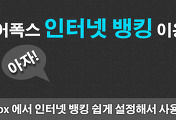


댓글